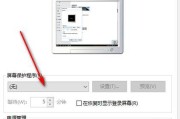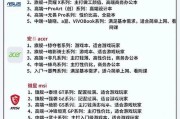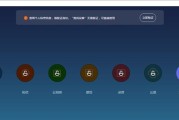随着移动办公的普及,拥有便携性的笔记本电脑成为许多商务人士和学生的首选。然而,在某些特定情况下,比如在没有Wi-Fi环境或需要更稳定的网络连接时,缺少以太网接口的笔记本电脑可能会给用户带来不便。灵耀系列笔记本以其轻薄的设计广受欢迎,但也有用户反映其部分型号缺少以太网接口,这成为了用户关注的焦点问题。本文将深入探讨如何解决灵耀笔记本无以太网接口的难题,并提供详细的解决方案,让您可以轻松应对这一挑战。

解决方案概览
在开始详细步骤之前,我们先来概括一下主要的解决方案。用户可以采取以下方法来解决灵耀笔记本无以太网接口的问题:
使用USB转以太网适配器
利用无线网络共享解决方案
通过雷电接口(如果有)使用扩展坞
接下来,我们将逐一介绍这些解决方案的详细操作步骤。

使用USB转以太网适配器
购买适配器
第一步,您需要购买一个USB转以太网适配器。选择时,请注意适配器是否与您的灵耀笔记本型号兼容,并确保它支持所需的网络速度(例如10/100/1000Mbps)。
安装驱动程序
购买后,将适配器插入笔记本的USB端口,操作系统通常会自动识别并安装必要的驱动程序。如果系统未自动安装,您可能需要前往适配器制造商的官网下载并安装。
连接以太网
安装好驱动程序后,将网线插入适配器的以太网接口。这时,您的灵耀笔记本应该能够通过这个新添加的网络接口连接到网络了。

利用无线网络共享解决方案
开启移动热点功能
如果您的灵耀笔记本连接了稳定的Wi-Fi网络,可以将这台笔记本的网络共享给其他设备。您需要在灵耀笔记本上开启移动热点功能。
设置网络共享
在控制面板或设置中找到“网络和共享中心”,设置您的无线网络为“移动热点”并进行相关配置,比如设置网络名称(SSID)和密码。
连接设备
其他需要网络的设备通过搜索新设置的热点,输入密码即可连接上网。这样,即使没有以太网接口,您也能通过无线方式共享网络。
通过雷电接口使用扩展坞
确认雷电接口支持
对于带有雷电接口的灵耀笔记本型号,您可以考虑使用雷电扩展坞。首先确认您的笔记本是否配备了雷电接口,并了解其支持的协议版本。
选择合适的扩展坞
购买一个兼容您笔记本雷电接口的扩展坞。许多扩展坞带有以太网接口,能够满足您的有线网络需求。
连接并使用
将扩展坞连接到灵耀笔记本的雷电接口,扩展坞通常会自动识别并安装必要的驱动程序。之后,您就可以直接通过扩展坞上的以太网端口连接网线使用有线网络了。
结语
灵耀笔记本虽然在便携性上有出色表现,但缺少以太网接口可能会给一些用户带来不便。通过本文介绍的几种解决方案,无论是使用USB转以太网适配器,无线网络共享,还是通过雷电接口使用扩展坞,您都可以轻松解决连接网络的需求。以上方案不仅操作简便,而且成本较低,能够有效应对不同使用场景下的网络连接问题。希望本文能帮助到您,在移动办公的道路上畅通无阻。
标签: #笔记本